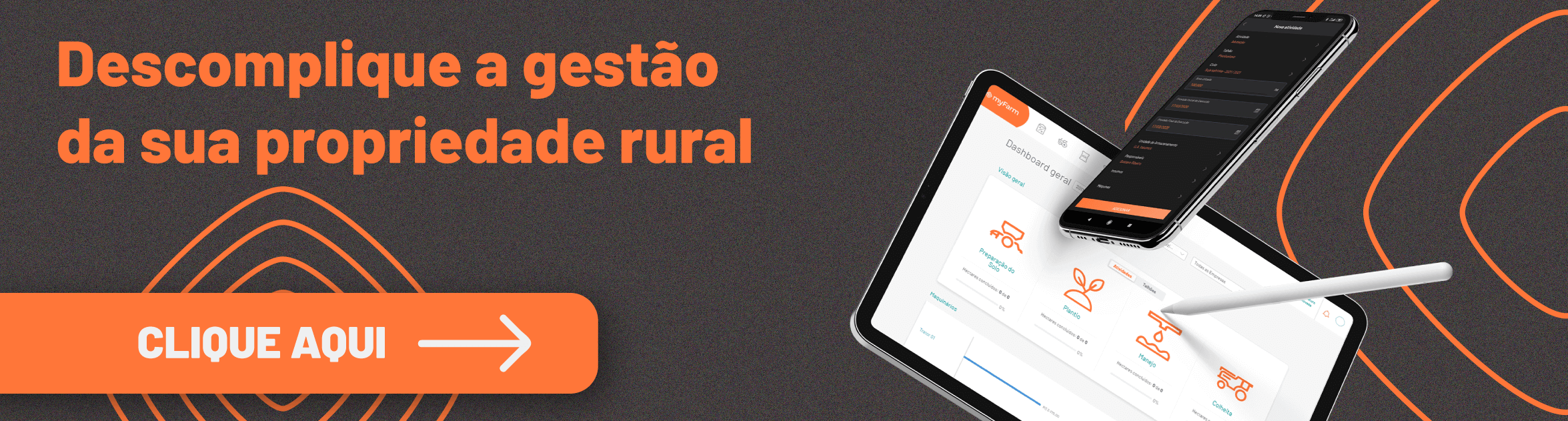Download automático de notas fiscais de produtor; faça com o MyFarm
Aprenda a fazer o download das suas notas fiscais do produtor rural no MyFarm!
Você já sabe da novidade? A partir de agora os usuários do MyFarm podem fazer o download automático de todas as Notas Fiscais emitidas contra o CPF ou CNPJ.
Dessa forma, é possível realizar o recebimento dos itens da Nota no Controle de Estoque ou enviar diretamente para o financeiro para gerar o contas a pagar e receber.
Com isso, o usuário vai conseguir identificar o uso indevido do seu CPF, evitando fraudes fiscais e podendo rejeitar a nota que não for sua. Basta utilizar o Certificado Digital A1 ou A3.
Essa nova funcionalidade foi criada para permitir que todas as notas estejam ao alcance do produtor, armazenadas de forma fácil e simples para evitar perdas e agilizar a gestão financeira.
Mas como fazer o download das notas fiscais no MyFarm?
Isso é o que nós vamos te explicar!
Como baixar Notas Fiscais do Produtor Rural no MyFarm?
Essa funcionalidade está disponível no modo “Financeiro” ou “Suprimentos”. Portanto, para acessá-la vá em “Financeiro” ou “Suprimentos” e selecione a aba “Baixar Notas”.
É importante lembrar que para realizar essa operação o certificado digital deve estar configurado no cadastro da empresa.
Então, vamos lá… A seguir confira como fazer o recebimento no financeiro e no estoque!
Receber no Financeiro
Após selecionar a opção “Baixar Notas”, no modo financeiro, selecione o nome da empresa. A partir daí você vai ver que todas as notas emitidas seja em CNPJ ou CPF estarão disponíveis para você recebê-las no financeiro.
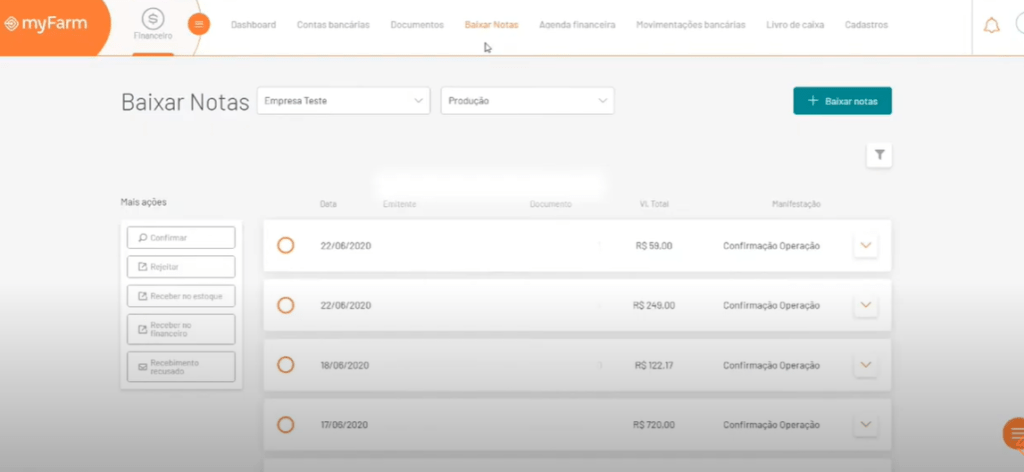
No entanto, toda nota que chega entra no status “Sem Manifestação”. Por isso, o primeiro passo é selecionar a nota e clicar em “confirma”, que está localizado abaixo de “Mais ações”, no esquerdo da tela.
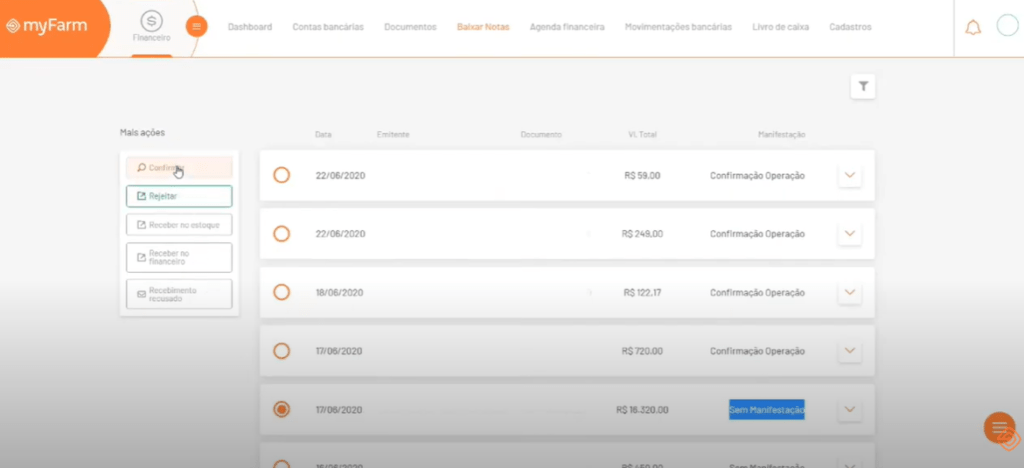
Ao fazer isso, você vai indicar para o Sefaz que você tem ciência dessa nota. Assim, o status vai mudar para “Ciência Operação”.
A partir de então, o Sefaz vai liberar o xml para você dar entrada nas notas fiscais, porém, esse processo pode demorar alguns minutos. Depois que for liberado, você vai selecionar “Receber no Financeiro” (também localizado no lado esquerdo abaixo de “Mais Ações”).
Em seguida, o sistema vai verificar se o fornecedor já está cadastrado. Se não tiver, vai aparecer uma tela para cadastrar e caso esteja, ele te direcionará automaticamente para a aba de “documentos”, onde você vai preencher as informações em “Dados do documento”.
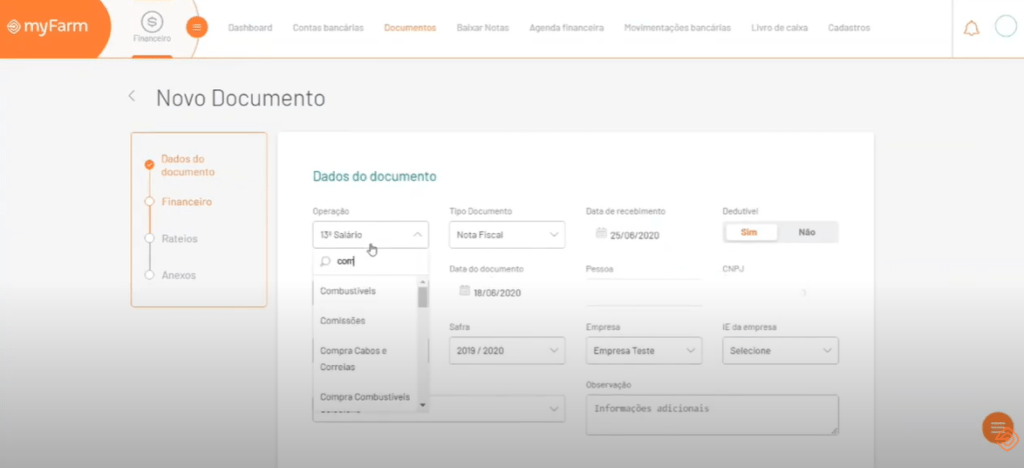
Logo abaixo, no final da página, basta reparar que o xml estará anexado. Entretanto, para finalizar e realizar o recebimento, você deverá clicar em “Finalizar Recebimento”.
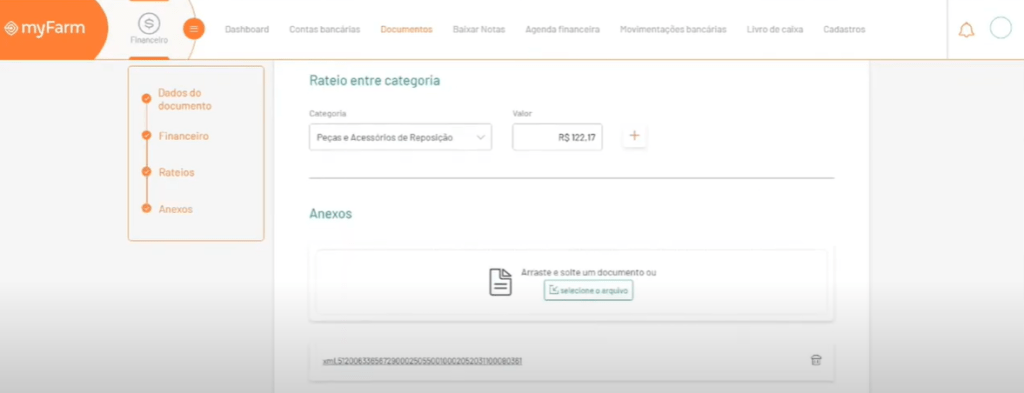
Receber no Estoque
Assim como no financeiro, você vai acessar o modo financeiro, selecionar o nome da empresa. Em seguida você vai ver que todas as notas estarão disponíveis para você.
Então, mais uma vez, você vai selecionar a nota e clicar em “confirma” para indicar sua ciência sobre a nota e assim mudar o status dela.
Logo depois, o Sefaz vai liberar o xml, e o status vai mudar para “Ciência Operação”. Prontinho, você vai selecionar “Receber no Estoque”, localizado acima “Receber no financeiro” (no lado esquerdo da sua tela).
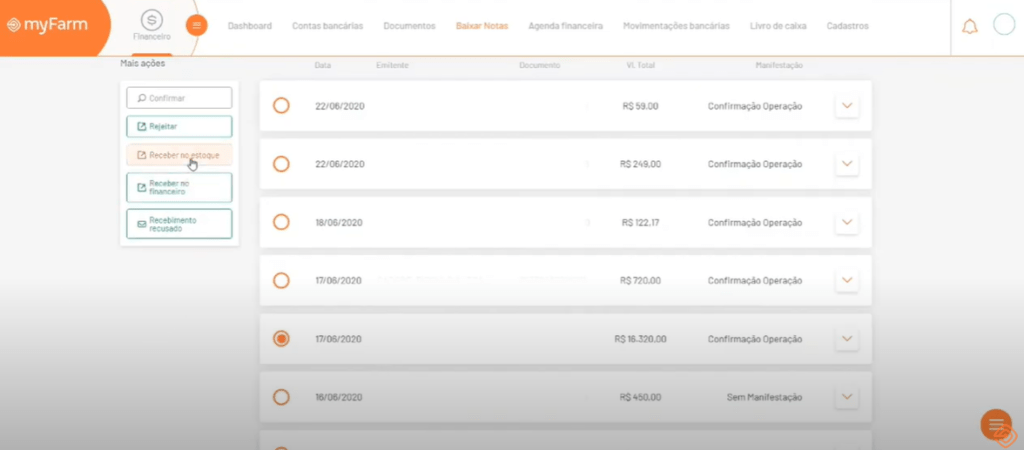
Em seguida, o sistema vai verificar se o fornecedor já está cadastrado. Caso não esteja, vai abrir uma tela “Adicionar Fornecedor”, onde você vai preencher alguns dados.
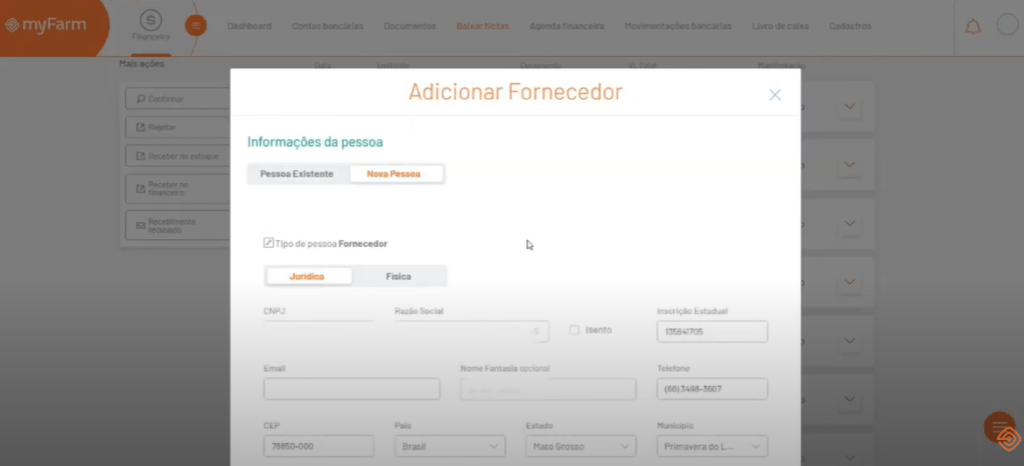
Por fim, você será direcionado automaticamente para o modo “Suprimentos”, em “Recebimento da Nota Fiscal Eletrônica”. Aqui, você deve informar o nome da fazenda, safra, produto, forma de pagamento e outras informações.
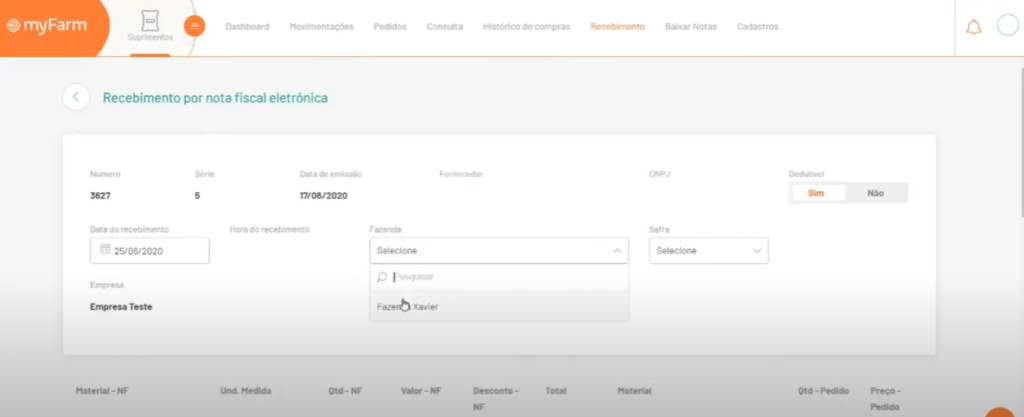
Assim, como no financeiro, no final da página, você vai reparar que o xml estará anexado. Desse modo, para finalizar e realizar o recebimento, basta clicar em “Finalizar Recebimento”.
Simples, não é mesmo?
Mas para facilitar ainda mais, gravamos um vídeo ensinando como aplicar esse passo a passo na prática. Confira: